电脑打不开软件没反应怎么回事 电脑软件打不开怎么办
更新日期:2024-03-22 14:55:13
来源:投稿
手机扫码继续观看

最近有不少小伙伴都碰到了电脑打不开软件的情况,其实出现这种情况的原因是多样的,可能是软件兼容性的问题,也可能是桌面卡死了,下面小编就为大家具体讲解电脑打不开软件没反应的处理方法,大家有需要的话,赶紧来系统学习一下吧。

电脑打不开软件没反应怎么回事?
方法一、
1.右键点击电脑上打不开的软件,选择以“管理员身份运行”;
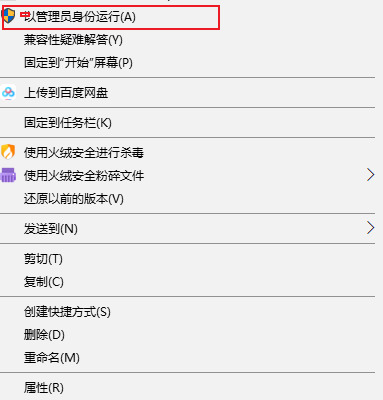
2.如果还是打不开,就右键点击,选择“属性”选项;
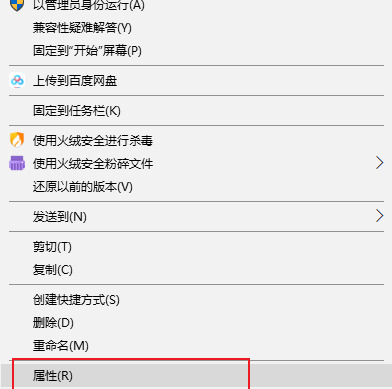
3.点击“兼容性”,勾选以兼容模式运行这个程序,点击“确定”即可。
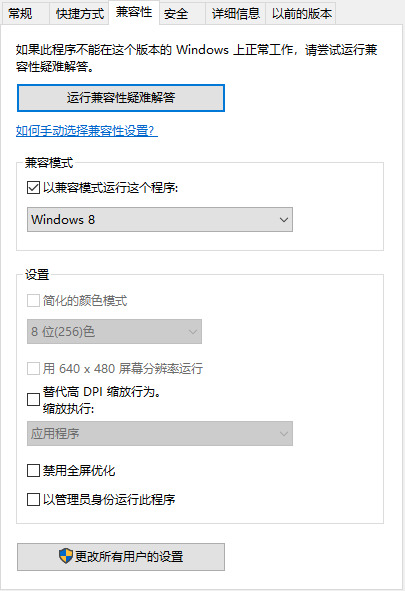
方法二、
1.在键盘上同时按下Ctrl+Alt+Del组合键选择启动任务管理器,进入页面点击文件,选择运行新任务;
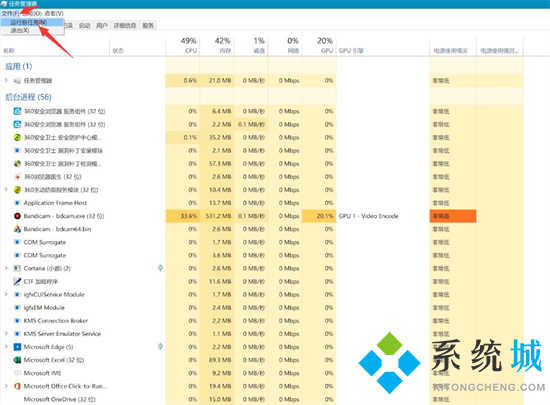
2.输入Explorer.exe,点击确定。
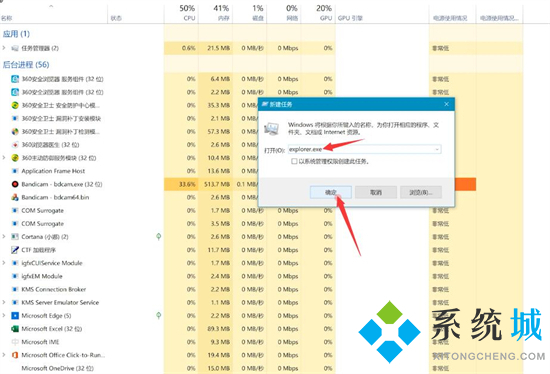
以上就是小编为大家带来的电脑打不开软件没反应的方法了,希望能帮助到大家。
该文章是否有帮助到您?
常见问题
- monterey12.1正式版无法检测更新详情0次
- zui13更新计划详细介绍0次
- 优麒麟u盘安装详细教程0次
- 优麒麟和银河麒麟区别详细介绍0次
- monterey屏幕镜像使用教程0次
- monterey关闭sip教程0次
- 优麒麟操作系统详细评测0次
- monterey支持多设备互动吗详情0次
- 优麒麟中文设置教程0次
- monterey和bigsur区别详细介绍0次
系统下载排行
周
月
其他人正在下载
更多
安卓下载
更多
手机上观看
![]() 扫码手机上观看
扫码手机上观看
下一个:
U盘重装视频











